phone Alfa Romeo Giulietta 2018 Manuale del proprietario (in Italian)
[x] Cancel search | Manufacturer: ALFA ROMEO, Model Year: 2018, Model line: Giulietta, Model: Alfa Romeo Giulietta 2018Pages: 228, PDF Dimensioni: 3.58 MB
Page 186 of 228
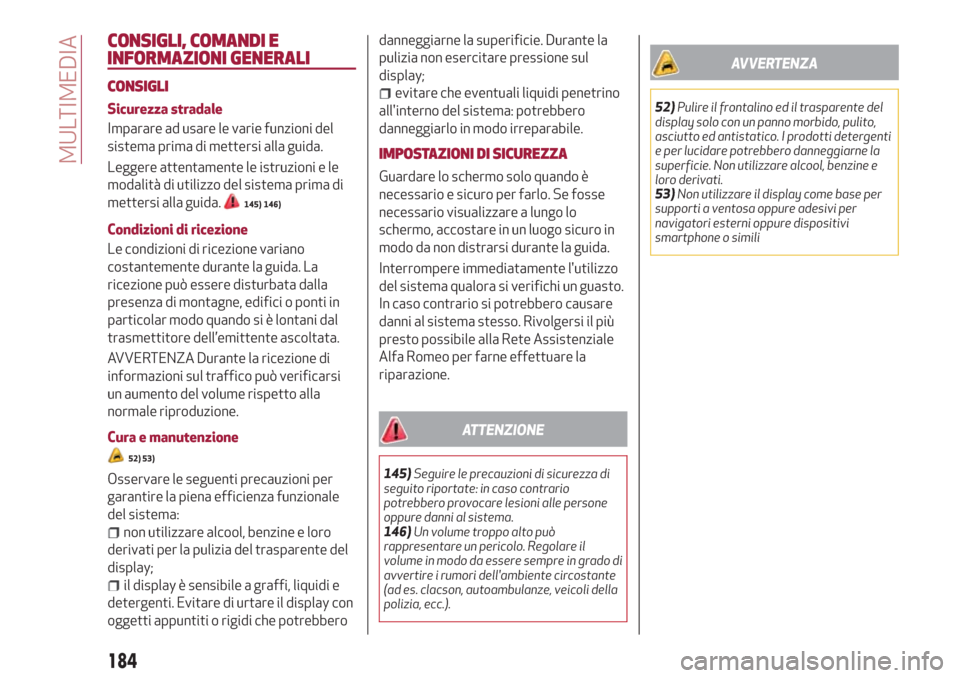
CONSIGLI, COMANDI E
INFORMAZIONI GENERALI
CONSIGLI
Sicurezza stradale
Imparare ad usare le varie funzioni del
sistema prima di mettersi alla guida.
Leggere attentamente le istruzioni e le
modalità di utilizzo del sistema prima di
mettersi alla guida.
145) 146)
Condizioni di ricezione
Le condizioni di ricezione variano
costantemente durante la guida. La
ricezione può essere disturbata dalla
presenza di montagne, edifici o ponti in
particolar modo quando si è lontani dal
trasmettitore dell’emittente ascoltata.
AVVERTENZA Durante la ricezione di
informazioni sul traffico può verificarsi
un aumento del volume rispetto alla
normale riproduzione.
Cura e manutenzione
52) 53)
Osservare le seguenti precauzioni per
garantire la piena efficienza funzionale
del sistema:
non utilizzare alcool, benzine e loro
derivati per la pulizia del trasparente del
display;
il display è sensibile a graffi, liquidi e
detergenti. Evitare di urtare il display con
oggetti appuntiti o rigidi che potrebberodanneggiarne la superificie. Durante la
pulizia non esercitare pressione sul
display;
evitare che eventuali liquidi penetrino
all'interno del sistema: potrebbero
danneggiarlo in modo irreparabile.
IMPOSTAZIONI DI SICUREZZA
Guardare lo schermo solo quando è
necessario e sicuro per farlo. Se fosse
necessario visualizzare a lungo lo
schermo, accostare in un luogo sicuro in
modo da non distrarsi durante la guida.
Interrompere immediatamente l'utilizzo
del sistema qualora si verifichi un guasto.
In caso contrario si potrebbero causare
danni al sistema stesso. Rivolgersi il più
presto possibile alla Rete Assistenziale
Alfa Romeo per farne effettuare la
riparazione.
ATTENZIONE
145)Seguire le precauzioni di sicurezza di
seguito riportate: in caso contrario
potrebbero provocare lesioni alle persone
oppure danni al sistema.
146)Un volume troppo alto può
rappresentare un pericolo. Regolare il
volume in modo da essere sempre in grado di
avvertire i rumori dell'ambiente circostante
(ad es. clacson, autoambulanze, veicoli della
polizia, ecc.).
AVVERTENZA
52)Pulire il frontalino ed il trasparente del
display solo con un panno morbido, pulito,
asciutto ed antistatico. I prodotti detergenti
e per lucidare potrebbero danneggiarne la
superficie. Non utilizzare alcool, benzine e
loro derivati.
53)Non utilizzare il display come base per
supporti a ventosa oppure adesivi per
navigatori esterni oppure dispositivi
smartphone o simili
184
MULTIMEDIA
Page 188 of 228
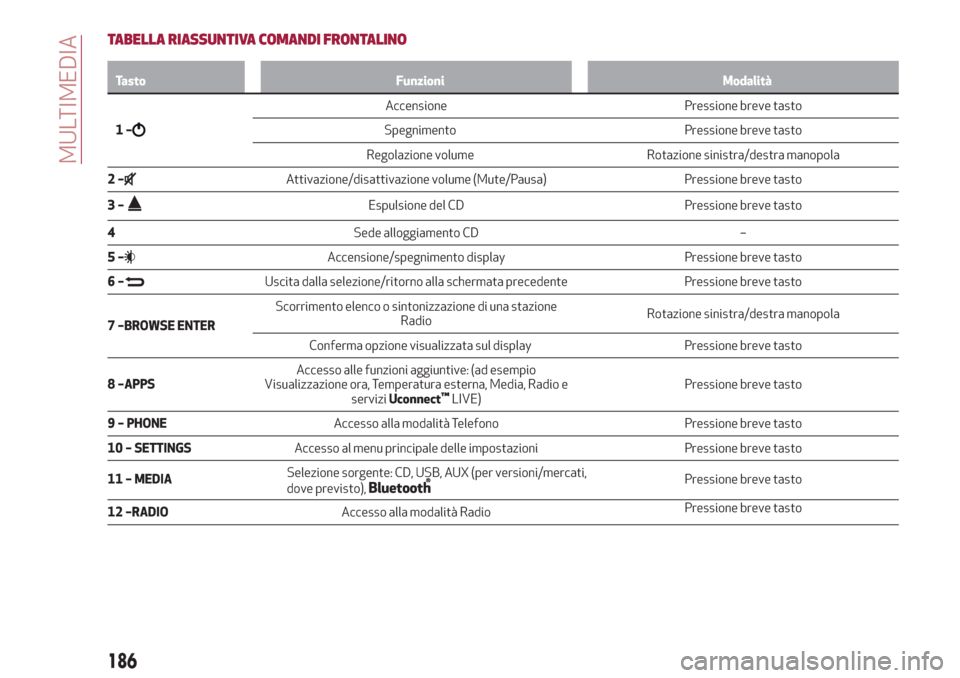
TABELLA RIASSUNTIVA COMANDI FRONTALINO
Tasto Funzioni Modalità
1–
Accensione Pressione breve tasto
Spegnimento Pressione breve tasto
Regolazione volume Rotazione sinistra/destra manopola
2–
Attivazione/disattivazione volume (Mute/Pausa) Pressione breve tasto
3–
Espulsione del CD Pressione breve tasto
4Sede alloggiamento CD –
5–
Accensione/spegnimento display Pressione breve tasto
6–
Uscita dalla selezione/ritorno alla schermata precedente Pressione breve tasto
7 –BROWSE ENTERScorrimento elenco o sintonizzazione di una stazione
RadioRotazione sinistra/destra manopola
Conferma opzione visualizzata sul display Pressione breve tasto
8 –APPSAccesso alle funzioni aggiuntive: (ad esempio
Visualizzazione ora, Temperatura esterna, Media, Radio e
serviziUconnect
™LIVE)Pressione breve tasto
9 – PHONEAccesso alla modalità Telefono Pressione breve tasto
10 – SETTINGSAccesso al menu principale delle impostazioni Pressione breve tasto
11 – MEDIA
Pressione breve tasto
12 –RADIOAccesso alla modalità RadioPressione breve tasto
186
MULTIMEDIA
Selezione sorgente: CD, USB, AUX (per versioni/mercati,
dove previsto),Bluetooth®
Page 194 of 228
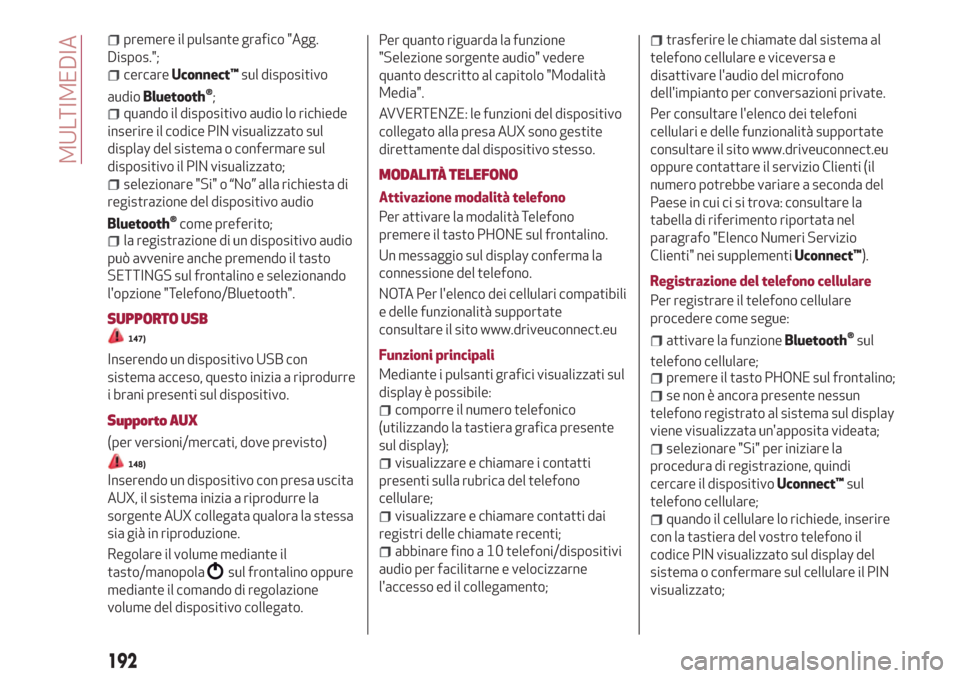
premere il pulsante grafico "Agg.
Dispos.";
cercareUconnect™sul dispositivo
audio
Bluetooth®;
quando il dispositivo audio lo richiede
inserire il codice PIN visualizzato sul
display del sistema o confermare sul
dispositivo il PIN visualizzato;
selezionare "Si" o “No” alla richiesta di
registrazione del dispositivo audio
Bluetooth®come preferito;
la registrazione di un dispositivo audio
può avvenire anche premendo il tasto
SETTINGS sul frontalino e selezionando
l'opzione "Telefono/Bluetooth".
SUPPORTO USB
147)
Inserendo un dispositivo USB con
sistema acceso, questo inizia a riprodurre
i brani presenti sul dispositivo.
Supporto AUX
148)
Inserendo un dispositivo con presa uscita
AUX, il sistema inizia a riprodurre la
sorgente AUX collegata qualora la stessa
sia già in riproduzione.
Regolare il volume mediante il
tasto/manopola
sul frontalino oppure
mediante il comando di regolazione
volume del dispositivo collegato.Per quanto riguarda la funzione
"Selezione sorgente audio" vedere
quanto descritto al capitolo "Modalità
Media".
AVVERTENZE: le funzioni del dispositivo
collegato alla presa AUX sono gestite
direttamente dal dispositivo stesso.
MODALITÀ TELEFONO
Attivazione modalità telefono
Per attivare la modalità Telefono
premere il tasto PHONE sul frontalino.
Un messaggio sul display conferma la
connessione del telefono.
NOTA Per l'elenco dei cellulari compatibili
e delle funzionalità supportate
consultare il sito www.driveuconnect.eu
Funzioni principali
Mediante i pulsanti grafici visualizzati sul
display è possibile:
comporre il numero telefonico
(utilizzando la tastiera grafica presente
sul display);
visualizzare e chiamare i contatti
presenti sulla rubrica del telefono
cellulare;
visualizzare e chiamare contatti dai
registri delle chiamate recenti;
abbinare fino a 10 telefoni/dispositivi
audio per facilitarne e velocizzarne
l'accesso ed il collegamento;
trasferire le chiamate dal sistema al
telefono cellulare e viceversa e
disattivare l'audio del microfono
dell'impianto per conversazioni private.
Per consultare l'elenco dei telefoni
cellulari e delle funzionalità supportate
consultare il sito www.driveuconnect.eu
oppure contattare il servizio Clienti (il
numero potrebbe variare a seconda del
Paese in cui ci si trova: consultare la
tabella di riferimento riportata nel
paragrafo "Elenco Numeri Servizio
Clienti" nei supplementiUconnect™).
Registrazione del telefono cellulare
Per registrare il telefono cellulare
procedere come segue:
attivare la funzioneBluetooth®sul
telefono cellulare;
premere il tasto PHONE sul frontalino;
se non è ancora presente nessun
telefono registrato al sistema sul display
viene visualizzata un'apposita videata;
selezionare "Si" per iniziare la
procedura di registrazione, quindi
cercare il dispositivoUconnect™sul
telefono cellulare;
quando il cellulare lo richiede, inserire
con la tastiera del vostro telefono il
codice PIN visualizzato sul display del
sistema o confermare sul cellulare il PIN
visualizzato;
192
MULTIMEDIA
(per versioni/mercati, dove previsto)
Page 196 of 228
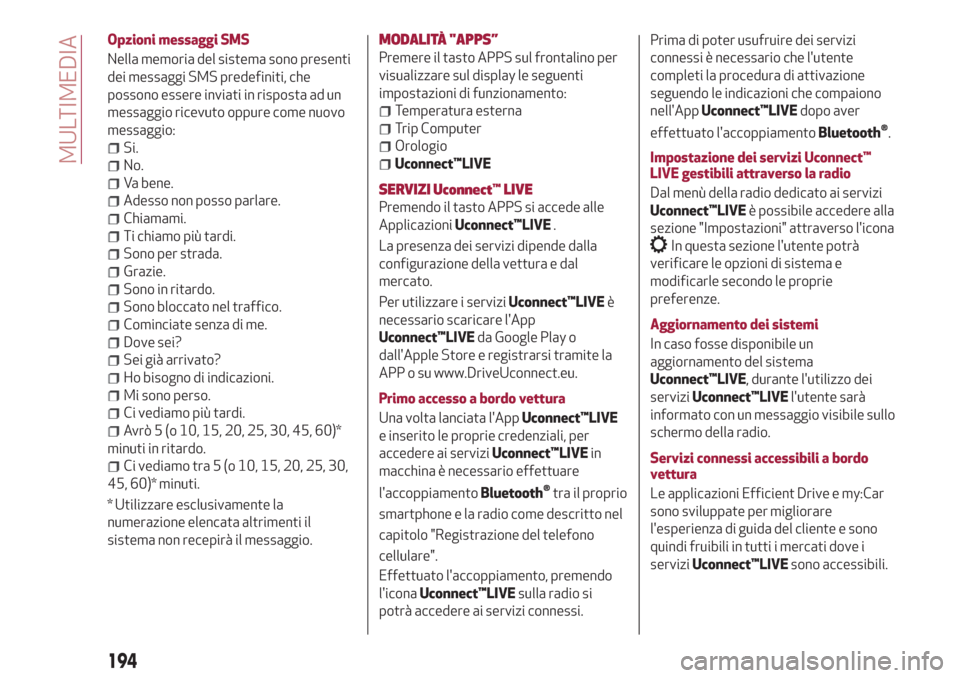
Opzioni messaggi SMS
Nella memoria del sistema sono presenti
dei messaggi SMS predefiniti, che
possono essere inviati in risposta ad un
messaggio ricevuto oppure come nuovo
messaggio:
Si.
No.
Va bene.
Adesso non posso parlare.
Chiamami.
Ti chiamo più tardi.
Sono per strada.
Grazie.
Sono in ritardo.
Sono bloccato nel traffico.
Cominciate senza di me.
Dove sei?
Sei già arrivato?
Ho bisogno di indicazioni.
Mi sono perso.
Ci vediamo più tardi.
Avrò 5 (o 10, 15, 20, 25, 30, 45, 60)*
minuti in ritardo.
Ci vediamo tra 5 (o 10, 15, 20, 25, 30,
45, 60)* minuti.
* Utilizzare esclusivamente la
numerazione elencata altrimenti il
sistema non recepirà il messaggio.
MODALITÀ "APPS”
Premere il tasto APPS sul frontalino per
visualizzare sul display le seguenti
impostazioni di funzionamento:
Temperatura esterna
Trip Computer
Orologio
Uconnect™LIVE
SERVIZI Uconnect™LIVE
Premendo il tasto APPS si accede alle
ApplicazioniUconnect™LIVE.
La presenza dei servizi dipende dalla
configurazione della vettura e dal
mercato.
Per utilizzare i serviziUconnect™LIVEè
necessario scaricare l'App
Uconnect™LIVEda Google Play o
dall'Apple Store e registrarsi tramite la
APP o su www.DriveUconnect.eu.
Primo accesso a bordo vettura
Una volta lanciata l'AppUconnect™LIVE
e inserito le proprie credenziali, per
accedere ai serviziUconnect™LIVEin
macchina è necessario effettuare
l'accoppiamento
Bluetooth®tra il proprio
smartphone e la radio come descritto nel
capitolo "Registrazione del telefono
cellulare".
Effettuato l'accoppiamento, premendo
l'iconaUconnect™LIVEsulla radio si
potrà accedere ai servizi connessi.Prima di poter usufruire dei servizi
connessi è necessario che l'utente
completi la procedura di attivazione
seguendo le indicazioni che compaiono
nell'AppUconnect™LIVEdopo aver
effettuato l'accoppiamento
Bluetooth®.
Impostazione dei servizi Uconnect™
LIVE gestibili attraverso la radio
Dal menù della radio dedicato ai servizi
Uconnect™LIVEè possibile accedere alla
sezione "Impostazioni" attraverso l'icona
In questa sezione l'utente potrà
verificare le opzioni di sistema e
modificarle secondo le proprie
preferenze.
Aggiornamento dei sistemi
In caso fosse disponibile un
aggiornamento del sistema
Uconnect™LIVE, durante l'utilizzo dei
serviziUconnect™LIVEl'utente sarà
informato con un messaggio visibile sullo
schermo della radio.
Servizi connessi accessibili a bordo
vettura
Le applicazioni Efficient Drive e my:Car
sono sviluppate per migliorare
l'esperienza di guida del cliente e sono
quindi fruibili in tutti i mercati dove i
serviziUconnect™LIVEsono accessibili.
194
MULTIMEDIA
Page 201 of 228
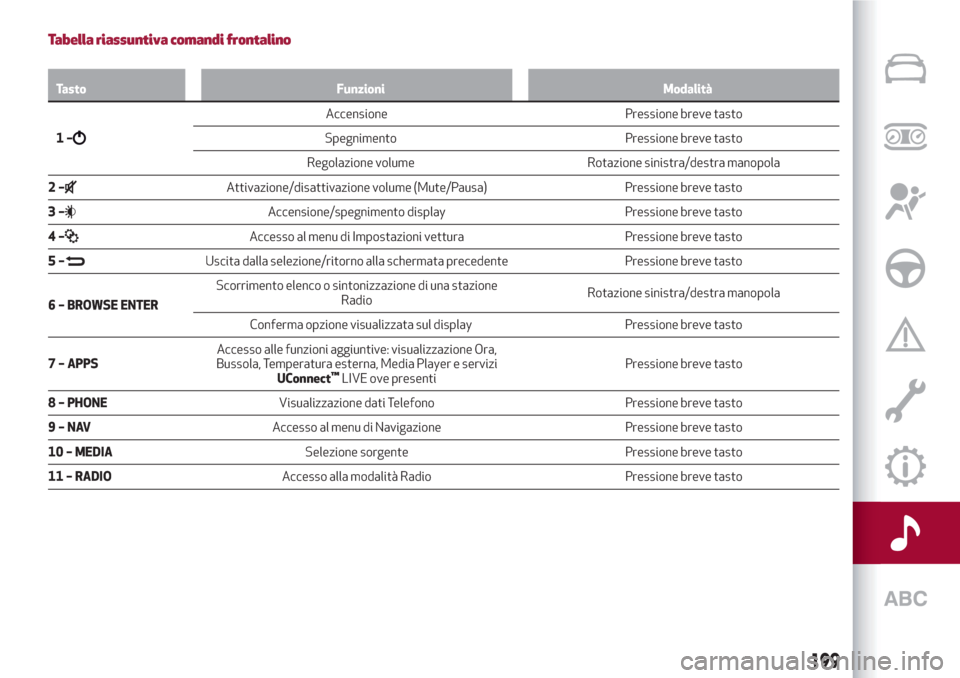
Tabella riassuntiva comandi frontalino
Tasto Funzioni Modalità
1–
Accensione Pressione breve tasto
Spegnimento Pressione breve tasto
Regolazione volume Rotazione sinistra/destra manopola
2–
Attivazione/disattivazione volume (Mute/Pausa) Pressione breve tasto
3–
Accensione/spegnimento display Pressione breve tasto
4–
Accesso al menu di Impostazioni vettura Pressione breve tasto
5–
Uscita dalla selezione/ritorno alla schermata precedente Pressione breve tasto
6 – BROWSE ENTERScorrimento elenco o sintonizzazione di una stazione
RadioRotazione sinistra/destra manopola
Conferma opzione visualizzata sul display Pressione breve tasto
7 – APPSAccesso alle funzioni aggiuntive: visualizzazione Ora,
Bussola, Temperatura esterna, Media Player e servizi
UConnect
™LIVE ove presentiPressione breve tasto
8 – PHONEVisualizzazione dati Telefono Pressione breve tasto
9–NAVAccesso al menu di Navigazione Pressione breve tasto
10 – MEDIASelezione sorgente Pressione breve tasto
11 – RADIOAccesso alla modalità Radio Pressione breve tasto
199
Page 206 of 228
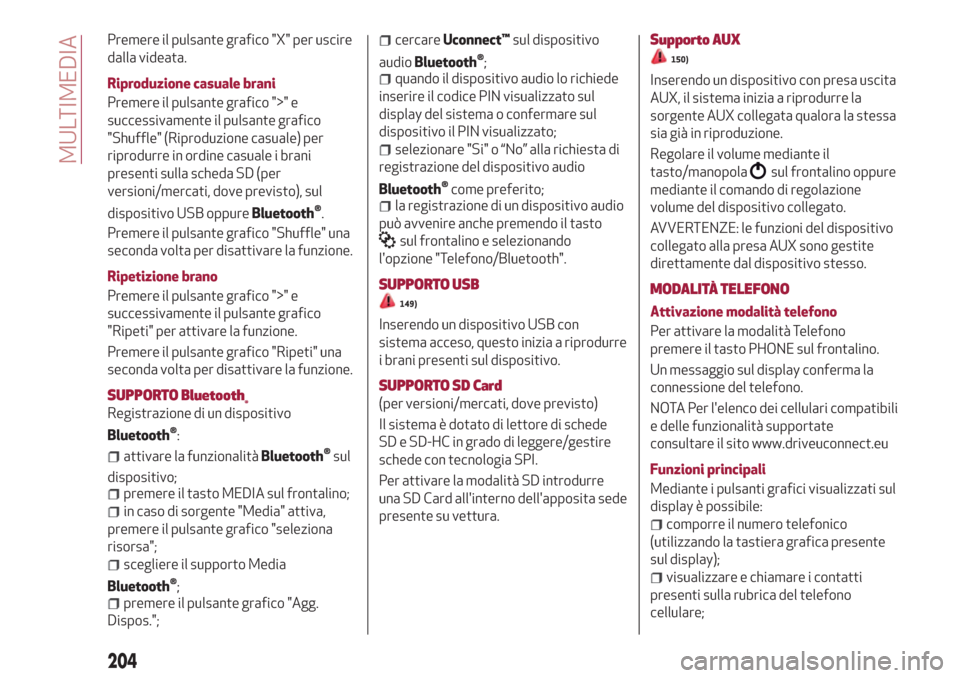
Premere il pulsante grafico "X" per uscire
dalla videata.
Riproduzione casuale brani
Premere il pulsante grafico ">" e
successivamente il pulsante grafico
"Shuffle" (Riproduzione casuale) per
riprodurre in ordine casuale i brani
presenti sulla scheda SD (per
versioni/mercati, dove previsto), sul
dispositivo USB oppure
Bluetooth®.
Premere il pulsante grafico "Shuffle" una
seconda volta per disattivare la funzione.
Ripetizione brano
Premere il pulsante grafico ">" e
successivamente il pulsante grafico
"Ripeti" per attivare la funzione.
Premere il pulsante grafico "Ripeti" una
seconda volta per disattivare la funzione.
SUPPORTO Bluetooth®Registrazione di un dispositivo
Bluetooth®:
attivare la funzionalitàBluetooth®sul
dispositivo;
premere il tasto MEDIA sul frontalino;
in caso di sorgente "Media" attiva,
premere il pulsante grafico "seleziona
risorsa";
scegliere il supporto Media
Bluetooth®;
premere il pulsante grafico "Agg.
Dispos.";
cercareUconnect™sul dispositivo
audio
Bluetooth®;
quando il dispositivo audio lo richiede
inserire il codice PIN visualizzato sul
display del sistema o confermare sul
dispositivo il PIN visualizzato;
selezionare "Si" o “No” alla richiesta di
registrazione del dispositivo audio
Bluetooth®come preferito;
la registrazione di un dispositivo audio
può avvenire anche premendo il tasto
sul frontalino e selezionando
l'opzione "Telefono/Bluetooth".
SUPPORTO USB
149)
Inserendo un dispositivo USB con
sistema acceso, questo inizia a riprodurre
i brani presenti sul dispositivo.
SUPPORTO SD Card
(per versioni/mercati, dove previsto)
Il sistema è dotato di lettore di schede
SD e SD-HC in grado di leggere/gestire
schede con tecnologia SPI.
Per attivare la modalità SD introdurre
una SD Card all'interno dell'apposita sede
presente su vettura.
Supporto AUX
150)
Inserendo un dispositivo con presa uscita
AUX, il sistema inizia a riprodurre la
sorgente AUX collegata qualora la stessa
sia già in riproduzione.
Regolare il volume mediante il
tasto/manopola
sul frontalino oppure
mediante il comando di regolazione
volume del dispositivo collegato.
AVVERTENZE: le funzioni del dispositivo
collegato alla presa AUX sono gestite
direttamente dal dispositivo stesso.
MODALITÀ TELEFONO
Attivazione modalità telefono
Per attivare la modalità Telefono
premere il tasto PHONE sul frontalino.
Un messaggio sul display conferma la
connessione del telefono.
NOTA Per l'elenco dei cellulari compatibili
e delle funzionalità supportate
consultare il sito www.driveuconnect.eu
Funzioni principali
Mediante i pulsanti grafici visualizzati sul
display è possibile:
comporre il numero telefonico
(utilizzando la tastiera grafica presente
sul display);
visualizzare e chiamare i contatti
presenti sulla rubrica del telefono
cellulare;
204
MULTIMEDIA
Page 207 of 228
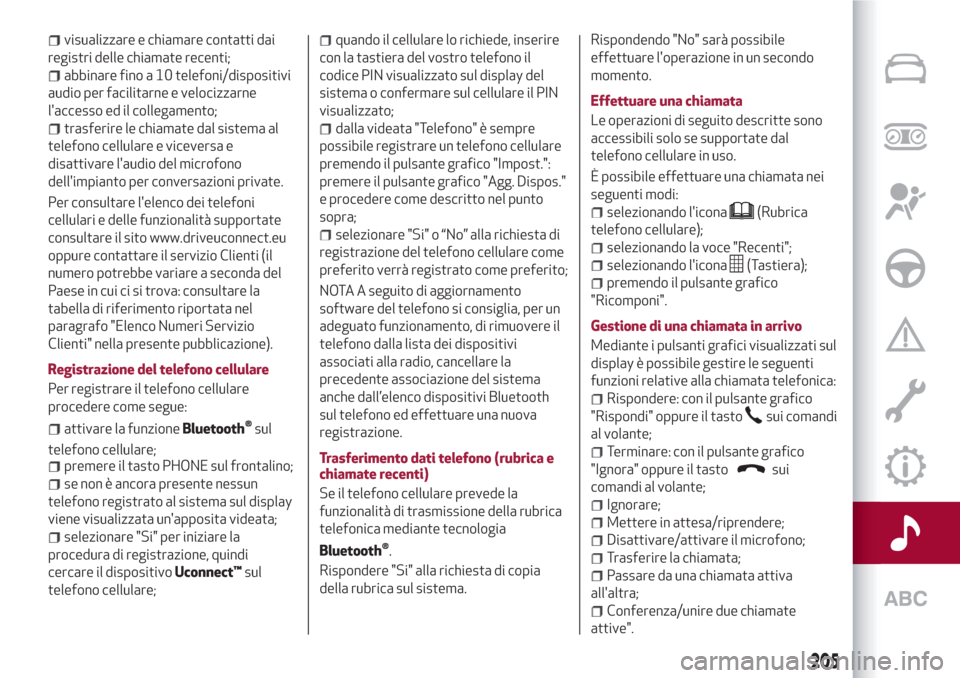
visualizzare e chiamare contatti dai
registri delle chiamate recenti;
abbinare fino a 10 telefoni/dispositivi
audio per facilitarne e velocizzarne
l'accesso ed il collegamento;
trasferire le chiamate dal sistema al
telefono cellulare e viceversa e
disattivare l'audio del microfono
dell'impianto per conversazioni private.
Per consultare l'elenco dei telefoni
cellulari e delle funzionalità supportate
consultare il sito www.driveuconnect.eu
oppure contattare il servizio Clienti (il
numero potrebbe variare a seconda del
Paese in cui ci si trova: consultare la
tabella di riferimento riportata nel
paragrafo "Elenco Numeri Servizio
Clienti" nella presente pubblicazione).
Registrazione del telefono cellulare
Per registrare il telefono cellulare
procedere come segue:
attivare la funzioneBluetooth®sul
telefono cellulare;
premere il tasto PHONE sul frontalino;
se non è ancora presente nessun
telefono registrato al sistema sul display
viene visualizzata un'apposita videata;
selezionare "Si" per iniziare la
procedura di registrazione, quindi
cercare il dispositivoUconnect™sul
telefono cellulare;
quando il cellulare lo richiede, inserire
con la tastiera del vostro telefono il
codice PIN visualizzato sul display del
sistema o confermare sul cellulare il PIN
visualizzato;
dalla videata "Telefono" è sempre
possibile registrare un telefono cellulare
premendo il pulsante grafico "Impost.":
premere il pulsante grafico "Agg. Dispos."
e procedere come descritto nel punto
sopra;
selezionare "Si" o “No” alla richiesta di
registrazione del telefono cellulare come
preferito verrà registrato come preferito;
NOTA A seguito di aggiornamento
software del telefono si consiglia, per un
adeguato funzionamento, di rimuovere il
telefono dalla lista dei dispositivi
associati alla radio, cancellare la
precedente associazione del sistema
anche dall’elenco dispositivi Bluetooth
sul telefono ed effettuare una nuova
registrazione.
Trasferimento dati telefono (rubrica e
chiamate recenti)
Se il telefono cellulare prevede la
funzionalità di trasmissione della rubrica
telefonica mediante tecnologia
Bluetooth®.
Rispondere "Si" alla richiesta di copia
della rubrica sul sistema.Rispondendo "No" sarà possibile
effettuare l'operazione in un secondo
momento.
Effettuare una chiamata
Le operazioni di seguito descritte sono
accessibili solo se supportate dal
telefono cellulare in uso.
È possibile effettuare una chiamata nei
seguenti modi:
selezionando l'icona(Rubrica
telefono cellulare);
selezionando la voce "Recenti";
selezionando l'icona(Tastiera);
premendo il pulsante grafico
"Ricomponi".
Gestione di una chiamata in arrivo
Mediante i pulsanti grafici visualizzati sul
display è possibile gestire le seguenti
funzioni relative alla chiamata telefonica:
Rispondere: con il pulsante grafico
"Rispondi" oppure il tasto
sui comandi
al volante;
Terminare: con il pulsante grafico
"Ignora" oppure il tasto
sui
comandi al volante;
Ignorare;
Mettere in attesa/riprendere;
Disattivare/attivare il microfono;
Trasferire la chiamata;
Passare da una chiamata attiva
all'altra;
Conferenza/unire due chiamate
attive".
205
Page 208 of 228
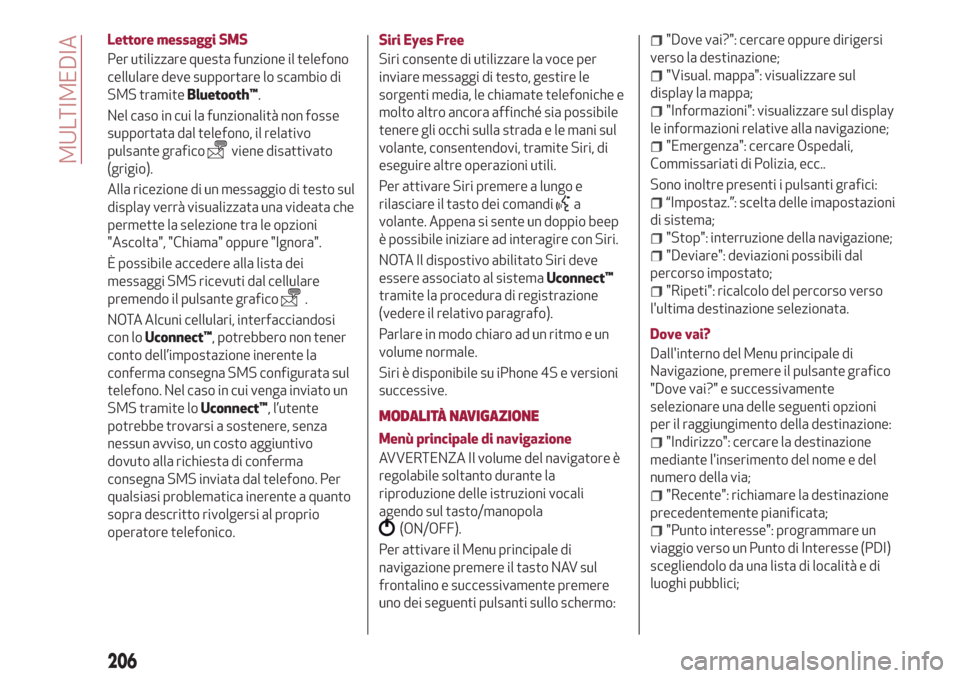
Lettore messaggi SMS
Per utilizzare questa funzione il telefono
cellulare deve supportare lo scambio di
SMS tramiteBluetooth™.
Nel caso in cui la funzionalità non fosse
supportata dal telefono, il relativo
pulsante grafico
viene disattivato
(grigio).
Alla ricezione di un messaggio di testo sul
display verrà visualizzata una videata che
permette la selezione tra le opzioni
"Ascolta", "Chiama" oppure "Ignora".
È possibile accedere alla lista dei
messaggi SMS ricevuti dal cellulare
premendo il pulsante grafico
.
NOTA Alcuni cellulari, interfacciandosi
con loUconnect™, potrebbero non tener
conto dell’impostazione inerente la
conferma consegna SMS configurata sul
telefono. Nel caso in cui venga inviato un
SMS tramite loUconnect™, l’utente
potrebbe trovarsi a sostenere, senza
nessun avviso, un costo aggiuntivo
dovuto alla richiesta di conferma
consegna SMS inviata dal telefono. Per
qualsiasi problematica inerente a quanto
sopra descritto rivolgersi al proprio
operatore telefonico.Siri Eyes Free
Siri consente di utilizzare la voce per
inviare messaggi di testo, gestire le
sorgenti media, le chiamate telefoniche e
molto altro ancora affinché sia possibile
tenere gli occhi sulla strada e le mani sul
volante, consentendovi, tramite Siri, di
eseguire altre operazioni utili.
Per attivare Siri premere a lungo e
rilasciare il tasto dei comandi
a
volante. Appena si sente un doppio beep
è possibile iniziare ad interagire con Siri.
NOTA Il dispostivo abilitato Siri deve
essere associato al sistemaUconnect™
tramite la procedura di registrazione
(vedere il relativo paragrafo).
Parlare in modo chiaro ad un ritmo e un
volume normale.
Siri è disponibile su iPhone 4S e versioni
successive.
MODALITÀ NAVIGAZIONE
Menù principale di navigazione
AVVERTENZA Il volume del navigatore è
regolabile soltanto durante la
riproduzione delle istruzioni vocali
agendo sul tasto/manopola
(ON/OFF).
Per attivare il Menu principale di
navigazione premere il tasto NAV sul
frontalino e successivamente premere
uno dei seguenti pulsanti sullo schermo:
"Dove vai?": cercare oppure dirigersi
verso la destinazione;
"Visual. mappa": visualizzare sul
display la mappa;
"Informazioni": visualizzare sul display
le informazioni relative alla navigazione;
"Emergenza": cercare Ospedali,
Commissariati di Polizia, ecc..
Sono inoltre presenti i pulsanti grafici:
“Impostaz.”: scelta delle imapostazioni
di sistema;
"Stop": interruzione della navigazione;
"Deviare": deviazioni possibili dal
percorso impostato;
"Ripeti": ricalcolo del percorso verso
l'ultima destinazione selezionata.
Dove vai?
Dall'interno del Menu principale di
Navigazione, premere il pulsante grafico
"Dove vai?" e successivamente
selezionare una delle seguenti opzioni
per il raggiungimento della destinazione:
"Indirizzo": cercare la destinazione
mediante l'inserimento del nome e del
numero della via;
"Recente": richiamare la destinazione
precedentemente pianificata;
"Punto interesse": programmare un
viaggio verso un Punto di Interesse (PDI)
scegliendolo da una lista di località e di
luoghi pubblici;
206
MULTIMEDIA
Page 210 of 228
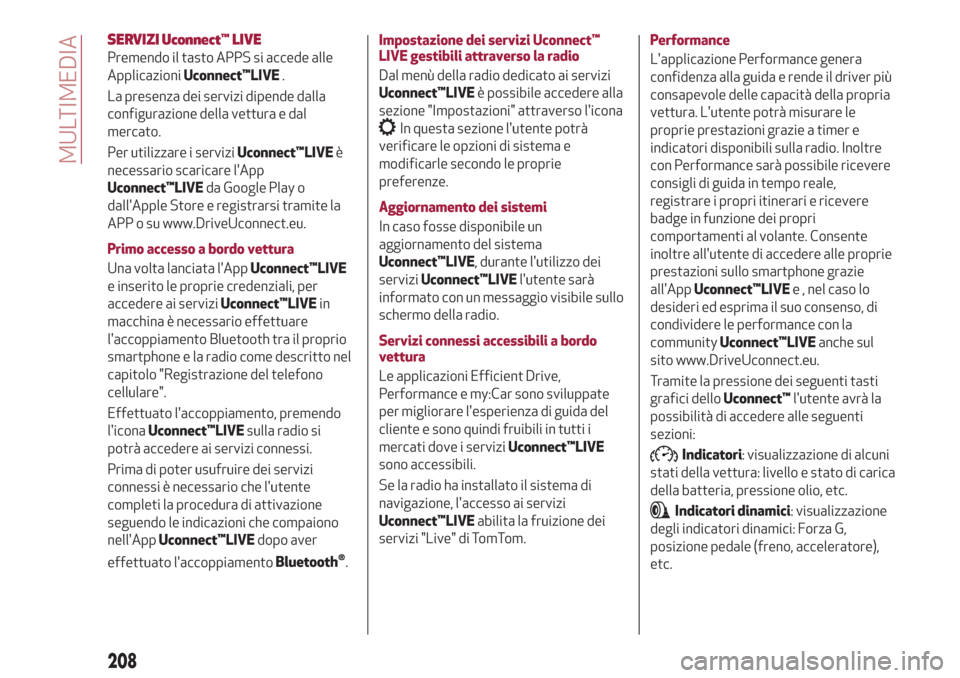
SERVIZI Uconnect™LIVE
Premendo il tasto APPS si accede alle
ApplicazioniUconnect™LIVE.
La presenza dei servizi dipende dalla
configurazione della vettura e dal
mercato.
Per utilizzare i serviziUconnect™LIVEè
necessario scaricare l'App
Uconnect™LIVEda Google Play o
dall'Apple Store e registrarsi tramite la
APP o su www.DriveUconnect.eu.
Primo accesso a bordo vettura
Una volta lanciata l'AppUconnect™LIVE
e inserito le proprie credenziali, per
accedere ai serviziUconnect™LIVEin
macchina è necessario effettuare
l'accoppiamento Bluetooth tra il proprio
smartphone e la radio come descritto nel
capitolo "Registrazione del telefono
cellulare".
Effettuato l'accoppiamento, premendo
l'iconaUconnect™LIVEsulla radio si
potrà accedere ai servizi connessi.
Prima di poter usufruire dei servizi
connessi è necessario che l'utente
completi la procedura di attivazione
seguendo le indicazioni che compaiono
nell'AppUconnect™LIVEdopo aver
effettuato l'accoppiamento
Bluetooth®.Impostazione dei servizi Uconnect™
LIVE gestibili attraverso la radio
Dal menù della radio dedicato ai servizi
Uconnect™LIVEè possibile accedere alla
sezione "Impostazioni" attraverso l'icona
In questa sezione l'utente potrà
verificare le opzioni di sistema e
modificarle secondo le proprie
preferenze.
Aggiornamento dei sistemi
In caso fosse disponibile un
aggiornamento del sistema
Uconnect™LIVE, durante l'utilizzo dei
serviziUconnect™LIVEl'utente sarà
informato con un messaggio visibile sullo
schermo della radio.
Servizi connessi accessibili a bordo
vettura
Le applicazioni Efficient Drive,
Performance e my:Car sono sviluppate
per migliorare l'esperienza di guida del
cliente e sono quindi fruibili in tutti i
mercati dove i serviziUconnect™LIVE
sono accessibili.
Se la radio ha installato il sistema di
navigazione, l'accesso ai servizi
Uconnect™LIVEabilita la fruizione dei
servizi "Live" di TomTom.Performance
L'applicazione Performance genera
confidenza alla guida e rende il driver più
consapevole delle capacità della propria
vettura. L'utente potrà misurare le
proprie prestazioni grazie a timer e
indicatori disponibili sulla radio. Inoltre
con Performance sarà possibile ricevere
consigli di guida in tempo reale,
registrare i propri itinerari e ricevere
badge in funzione dei propri
comportamenti al volante. Consente
inoltre all'utente di accedere alle proprie
prestazioni sullo smartphone grazie
all'AppUconnect™LIVEe , nel caso lo
desideri ed esprima il suo consenso, di
condividere le performance con la
communityUconnect™LIVEanche sul
sito www.DriveUconnect.eu.
Tramite la pressione dei seguenti tasti
grafici delloUconnect™l'utente avrà la
possibilità di accedere alle seguenti
sezioni:
Indicatori: visualizzazione di alcuni
stati della vettura: livello e stato di carica
della batteria, pressione olio, etc.
Indicatori dinamici: visualizzazione
degli indicatori dinamici: Forza G,
posizione pedale (freno, acceleratore),
etc.
208
MULTIMEDIA
Page 211 of 228
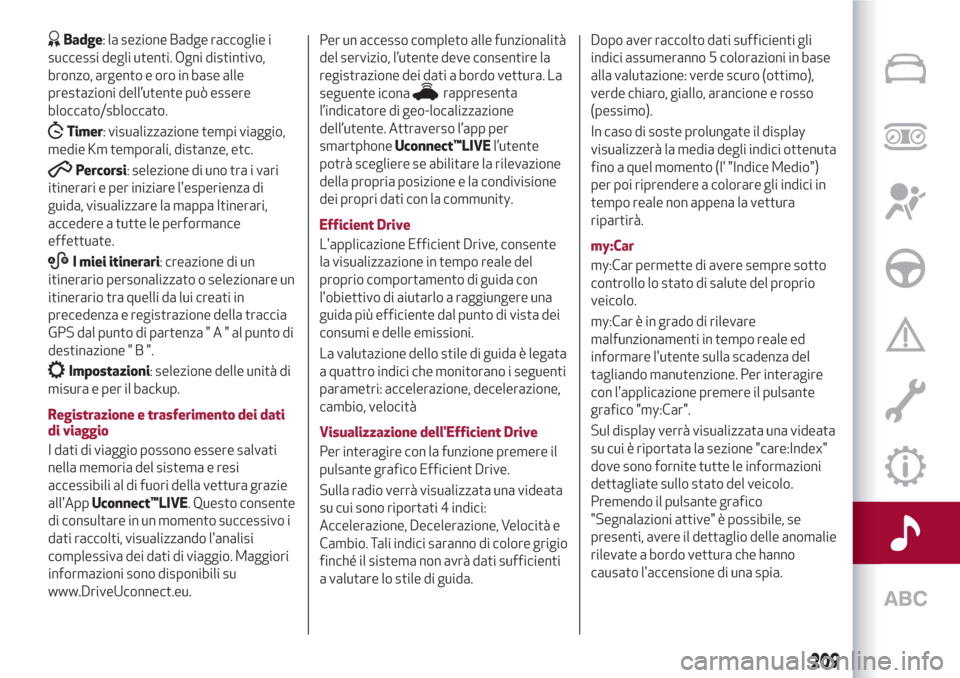
Badge: la sezione Badge raccoglie i
successi degli utenti. Ogni distintivo,
bronzo, argento e oro in base alle
prestazioni dell’utente può essere
bloccato/sbloccato.
Timer: visualizzazione tempi viaggio,
medie Km temporali, distanze, etc.
Percorsi: selezione di uno tra i vari
itinerari e per iniziare l'esperienza di
guida, visualizzare la mappa Itinerari,
accedere a tutte le performance
effettuate.
ABI miei itinerari: creazione di un
itinerario personalizzato o selezionare un
itinerario tra quelli da lui creati in
precedenza e registrazione della traccia
GPS dal punto di partenza"A"alpunto di
destinazione"B".
Impostazioni: selezione delle unità di
misura e per il backup.
Registrazione e trasferimento dei dati
di viaggio
I dati di viaggio possono essere salvati
nella memoria del sistema e resi
accessibili al di fuori della vettura grazie
all'AppUconnect™LIVE. Questo consente
di consultare in un momento successivo i
dati raccolti, visualizzando l'analisi
complessiva dei dati di viaggio. Maggiori
informazioni sono disponibili su
www.DriveUconnect.eu.Per un accesso completo alle funzionalità
del servizio, l’utente deve consentire la
registrazione dei dati a bordo vettura. La
seguente icona
rappresenta
l’indicatore di geo-localizzazione
dell’utente. Attraverso l’app per
smartphoneUconnect™LIVEl’utente
potrà scegliere se abilitare la rilevazione
della propria posizione e la condivisione
dei propri dati con la community.
Efficient Drive
L'applicazione Efficient Drive, consente
la visualizzazione in tempo reale del
proprio comportamento di guida con
l'obiettivo di aiutarlo a raggiungere una
guida più efficiente dal punto di vista dei
consumi e delle emissioni.
La valutazione dello stile di guida è legata
a quattro indici che monitorano i seguenti
parametri: accelerazione, decelerazione,
cambio, velocità
Visualizzazione dell'Efficient Drive
Per interagire con la funzione premere il
pulsante grafico Efficient Drive.
Sulla radio verrà visualizzata una videata
su cui sono riportati 4 indici:
Accelerazione, Decelerazione, Velocità e
Cambio. Tali indici saranno di colore grigio
finché il sistema non avrà dati sufficienti
a valutare lo stile di guida.Dopo aver raccolto dati sufficienti gli
indici assumeranno 5 colorazioni in base
alla valutazione: verde scuro (ottimo),
verde chiaro, giallo, arancione e rosso
(pessimo).
In caso di soste prolungate il display
visualizzerà la media degli indici ottenuta
fino a quel momento (l' "Indice Medio")
per poi riprendere a colorare gli indici in
tempo reale non appena la vettura
ripartirà.
my:Car
my:Car permette di avere sempre sotto
controllo lo stato di salute del proprio
veicolo.
my:Car è in grado di rilevare
malfunzionamenti in tempo reale ed
informare l'utente sulla scadenza del
tagliando manutenzione. Per interagire
con l'applicazione premere il pulsante
grafico "my:Car".
Sul display verrà visualizzata una videata
su cui è riportata la sezione "care:Index"
dove sono fornite tutte le informazioni
dettagliate sullo stato del veicolo.
Premendo il pulsante grafico
"Segnalazioni attive" è possibile, se
presenti, avere il dettaglio delle anomalie
rilevate a bordo vettura che hanno
causato l'accensione di una spia.
209